
Daha önceki konularımızdan birinde Power shell scriptlerini exe haline nasıl getirebiliriz konusunu açıklamaya çalışmıştık gel gelelim O konuda bu iş için yine bir power shell scripti kullanıyorduk ve
ikon ekleme gibi seçenekler bazen çalışmıyordu , Peki neden Powershell scriptlerini exe yapmaya ihtiyaç duyalım ? Eğer sistem admini iseniz ister istemez powershell scriptleri ile tanışmışsınızdır çünkü bazı şeyleri yapmak için ya powershell kodları kullanmanız gerek yada özel program yazmanız gerek ki bazen programların bile iş görmediği durumlar olabiliyor , bunun en somut örneği Windows 10 daki EDGE yazılımının bir arızası olduğunda fabrika ayarlarına döndürmek için bir Powershell kodu kullanıp Microsoft EDGE yazılımını kaldırmak ve yeniden kurmak , Microsoftun düştüğü durumlara bak ayarları resetleme özelliği koyacak kapasitesi yok veya kullanıcıya hakaret ediyor.
Peki Bir Powershell scriptini çalıştırmak kolaymı , görünürde öyle , aramaya powershell yazarsınız sağ tıklayıp admin yetkilerinde çalıştırırsınız sonrada kodları oraya yapıştırıp enter tuşuna basarsınız ve ne yazıkki %99 bir hata iletisi alırsınız çünkü yetki sorunu çıkacaktır aşmak için ise belirli kodlar kullanmanız gerekir Burada , hele hele bir kullanıcıya işini görmesi için bir Powershell script kodu yolladınızssa yandınız izah etmesi , yanına gidip sorunu çözmenizden daha fazla zaman alacaktır.
Görüldüğü gibi Powershell scriptlerini tek tıkla çalışabilecek exe ler haline getirmek bazen hayati önem taşıyor , bu yazımızda bu iş için Power GUI yazılımından faydalanacağız , gelelim adım adım kullanımına:
1. Yazının sonundaki linkten Power GUI programını indirip kuralım
2. Aşağıdaki kodları .exe ye yapacağız bu kodlar basit şekilde Not defterini çalıştırmaktadır
Start-Process 'C:\windows\system32\notepad.exe'
Kodları Powershell konsolunda çalıştırırsanız Not defterinin açıldığını görürsünüz
a) üstteki kodları bir not defterine yapıştırıp bir isim verin ve uzantısı ps1 olacak şekilde kaydedin ben "test.ps1" dedim ve çift tıklatın otomatik olarak Power GUI script editörü açılacaktır
b) Yada Power GUI script editörünü açıp yeni boş bir belge açıp kodları oraya yapıştıralım , her iki durumda da aşağıdaki gibi bir görüntü elde edeceksiniz
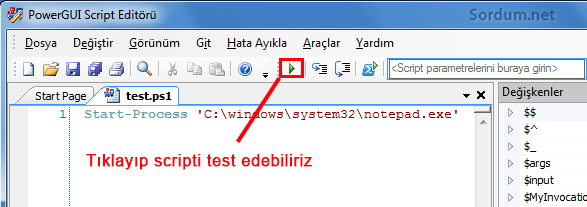
3. Araçlara tıklayıp "Compile script" diyelim krşımıza gelen ayar ekranından bazı ayarlamaları yapmamız gerekir
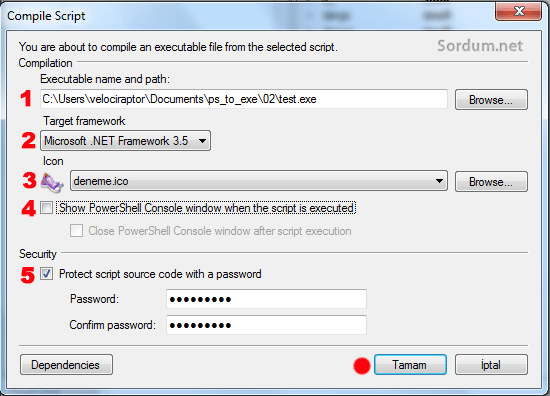
1. exe dosyasının oluşturulacağı konum
2. NetFramework 3,5 - 4 ten hangisinin gerekli olduğunu seçelim
3. Exe dosyasının içereceği ikon (ikonsuızda olur)
4. Script çalıştırıldığında Powershell konsolunun görünüp - görünmeyeceği (tikli olursa görünür)
5. Script kaynak kodunun şifre koruması , bunu kullanırsanız scriptin çalışması için şifre soracaktır genelde kullanılmaz
Tamam butonuna bastığımızda 1 numara ile gösterilen yere Powershell scriptinin exe ye dönüşmüş hali oluşacaktır çift tıkladığımızda Eğer sistemde , Kurulum sırasında gereklidir diye belirttiğimiz Netframework 3,5 veya 4 kurulu ise not defterinin açılması gerekir değilse aşağıdaki hata uyarısnı verecektir (Windows 10 da test edildi)
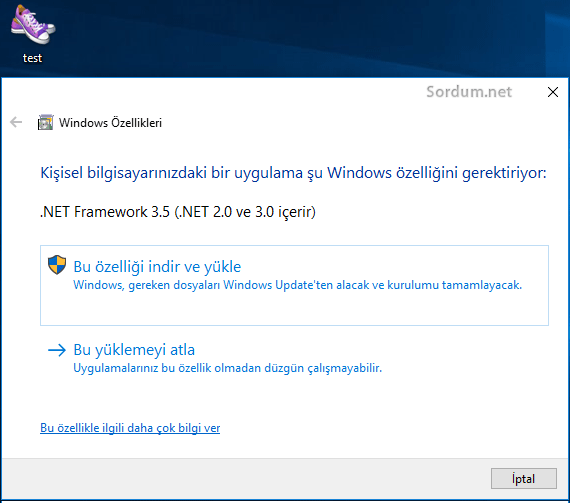
Bu özelliği indir ve yükle dediğimizde Netframework un ilgili sürümü sisteme inip kurulacaktır sonrasında exe yi çift tıkladınızda sorunsuz olarak çalışacaktır. İlaveten bakınız
Download │ Alternatif
Lisans: Freeware/Ücretsiz
Yayımcı: Dell
Boyut: 12,1 MB
Sistem: Windows 10 , Windows 8.1 , Windows 8, Windows 7 , Windows Vista , Windows Xp




seyrekte olsa kullanırım , henüz bir sıkıntıya rastlamadım , geri bildirim için teşekürler
Bu yazılım bir alt versiyonunda ms_dos komutları için çalışabilir dosya oluşturabiliyordu.Bu sürümde hem powershell + ms_dos için ya ayrı ayrı yada ikisini içeren (çoğunlukla mavi ekran hatası verdiren) karmaşık kod yapıları oluşturulabiliyor.[Tarafımdan denenmiştir.Tavsiye ediyorum.sistemi allak bullak ediyor]
Amacına uygun kullanılmadığında sisteme çok büyük zarar verme potansiyeline sahip bir yazılım olup kullanmayı düşünenler dikkatli kullansın derim....